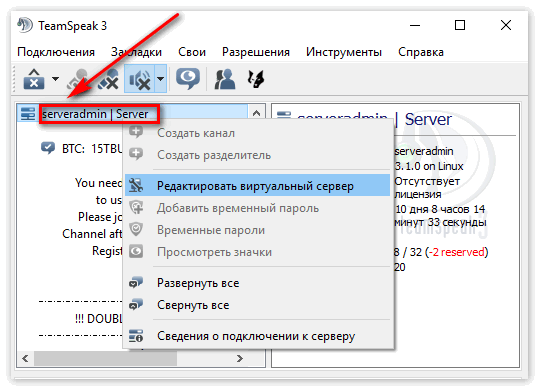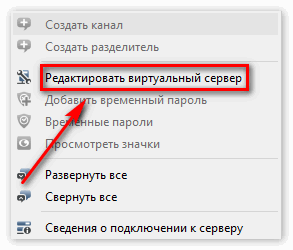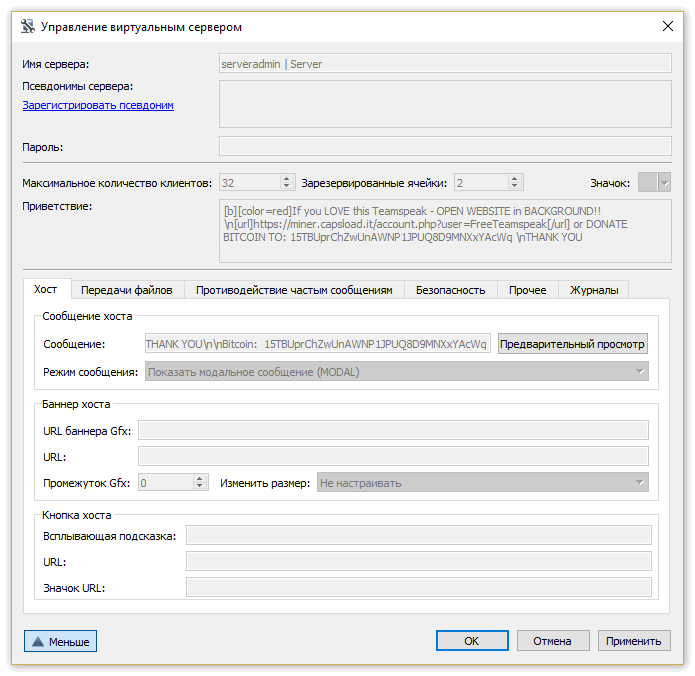Это руководство рассчитано на тех, кто решил создать свой сервер ТимСпик. В нем мы расскажем, как создать сервер в Тим Спик 3 на операционной системе Windows 10. Кроме этого, в инструкции будут рассмотрены его основные настройки.
Да, безусловно лучше всего описанные ниже манипуляции проводить на ОС Linux, поскольку там весь необходимый софт будет работать более стабильно и выдавать меньше ошибок.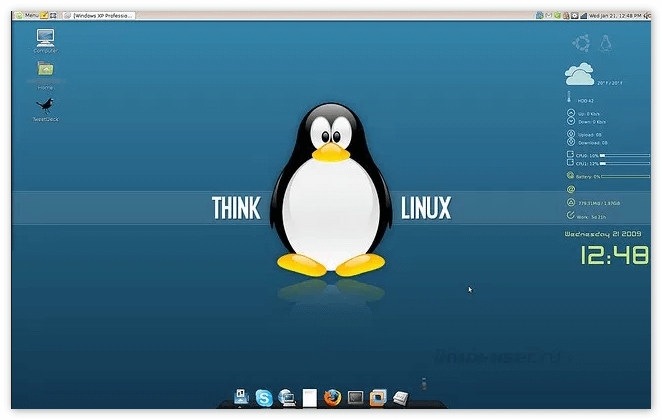
Однако, рядовой пользователь скорее всего не будет с этим заморачиваться. Поэтому, речь пойдет о более дружелюбной и распространенной операционной системе, которая установлена на большей части домашних ПК.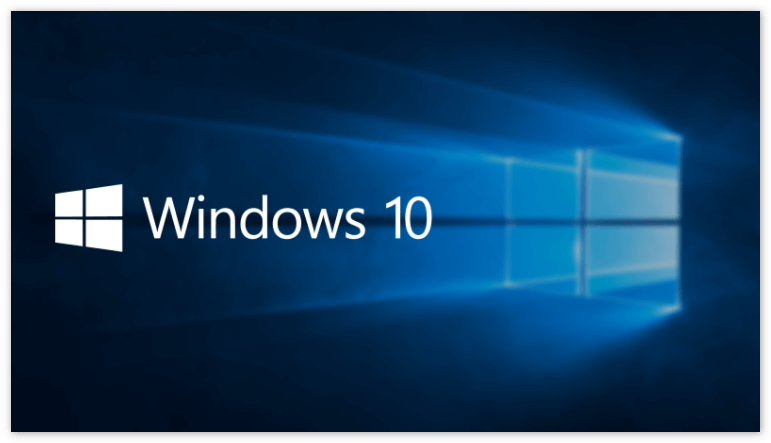
Оглавление:
Шаг 1: Загрузка и установка
Первым делом следует скачать и проинсталлировать необходимое для работы программное обеспечение:
- Загрузите архив с необходимыми компонентами отсюда.

- Распакуйте его в любое место на жестком диске.

- Загрузите и установите клиент TeamSpeak 3. Скачать его можно здесь.

На этом подготовка закончена, переходим к следующему шагу.
Шаг 2: Заходим на сервер
Теперь, когда весь необходимый софт уже находится на вашем жестком диске, можно приступать к настройке:
- Откройте папку с сервером и запустите его.
 При первом запуске вам будет выдан Server Admin Token, а также логин и пароль.
При первом запуске вам будет выдан Server Admin Token, а также логин и пароль.  Обязательно запишите их куда-нибудь, чтобы не забыть.
Обязательно запишите их куда-нибудь, чтобы не забыть. - Теперь переходим к настройке. Она будет осуществляться через основной клиент. Поэтому запустите его.

- В верхнем левом меню выберете пункт «Подключение»

- Затем «Подключиться».

- В появившейся форме потребуется ввести ip-адрес компьютера где вы установили сервер и логин для входа.
 Если вы не знаете свой ip-адрес, можно воспользоваться специальными веб-ресурсами, на которых его можно быстро определить.
Если вы не знаете свой ip-адрес, можно воспользоваться специальными веб-ресурсами, на которых его можно быстро определить.
Важно! В том случае, если ваш ПК подключен к интернету через роутер, вам также придется включить проброс некоторых портов на внутренний ip своего ПК. Вот эти порты: 41144, 9987, 2010, 30033, 2008, 10011.
После того как подключение будет установлено, можно переходить к следующему шагу.
Шаг 3: Вход в панель администратора
Чтобы зайти в панель администрирования сделайте следующее:
- Введите свой токен. Тим Спик сам предложит это сделать при первом входе.

- Если предложения нет, можно ввести его самостоятельно. Для этого необходимо войти в панель «Разрешения».

- В выпадающем меню выбрать «Использовать ключ привилегий».
 Затем использовать там выданный ранее ключ.
Затем использовать там выданный ранее ключ.
В том случае, если по какой-то причине токена у вас нет, его можно в любой момент посмотреть, обратившись к лог-файлу.
Шаг 4: Настройка
Самое сложное позади. Теперь осталось только все настроить в соответствии со своими предпочтениями:
- Щелкните правой кнопкой мышки по названию в списке

- Выберете пункт «Редактировать виртуальный сервер».

- По желанию, поменяйте название, измените пароль для входа, а также активируйте защиту от спама.

Важное замечание. В том случае, если у вас отсутствует лицензия на использование программы, на канале одновременно сможет находиться не более 32 человек. Как сделать это число больше, вы можете узнать на сайте разработчиков.
Шаг 5: Создание канала
Для начала общения, просто создайте новый канал, выбрав соответствующий пункт в меню настройки. 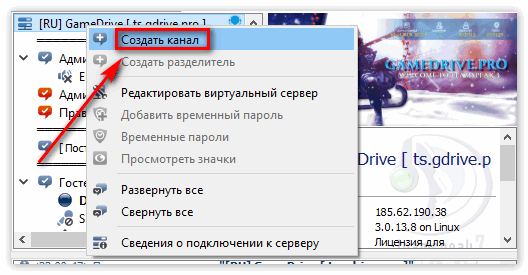 После этого, к каналу смогут присоединяться другие пользователи.
После этого, к каналу смогут присоединяться другие пользователи.
Заключение
На этом настройка завершена. Поздравляем, вы бесплатно создали свой сервер! Отметим, что установка на vds будет более надежным решением, поэтому если у вас есть средства и необходимость в бесперебойной работе, лучше использовать именно этот вариант.
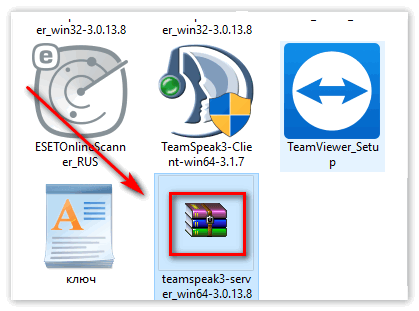
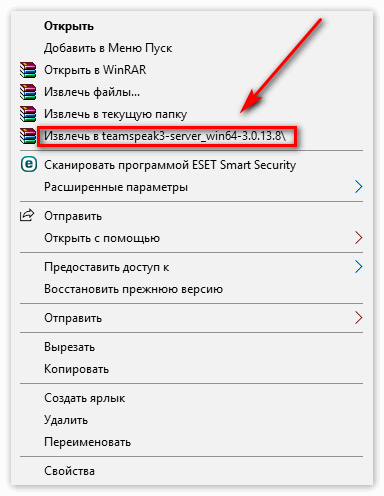
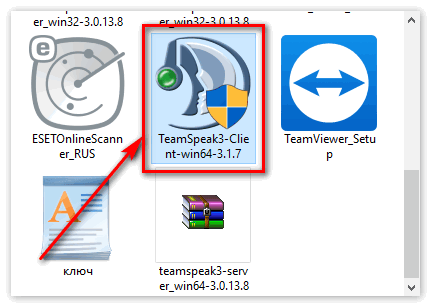
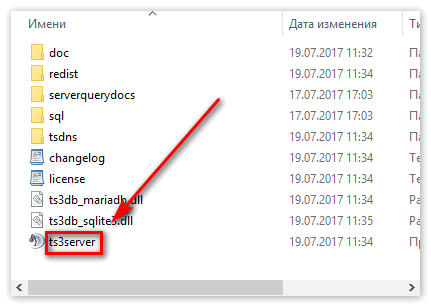 При первом запуске вам будет выдан Server Admin Token, а также логин и пароль.
При первом запуске вам будет выдан Server Admin Token, а также логин и пароль. 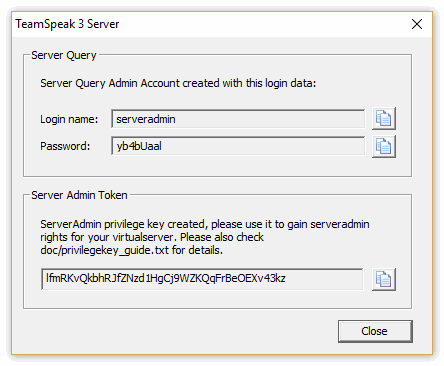 Обязательно запишите их куда-нибудь, чтобы не забыть.
Обязательно запишите их куда-нибудь, чтобы не забыть.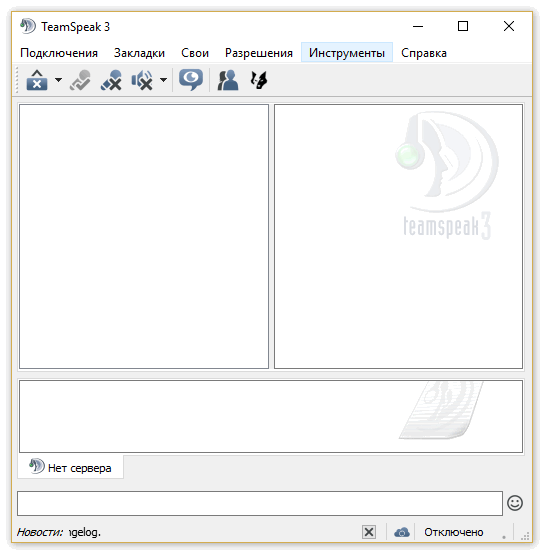
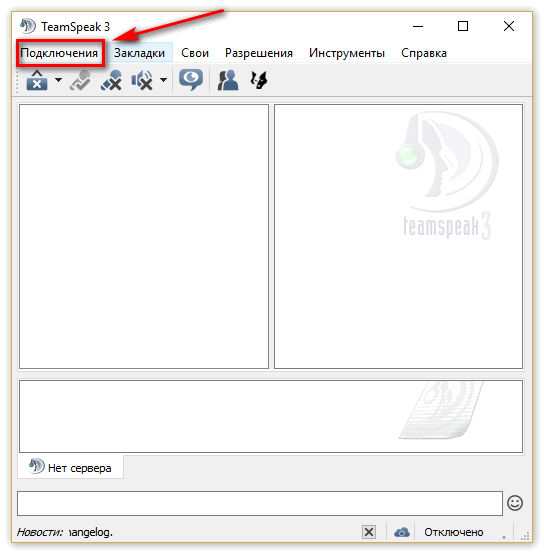
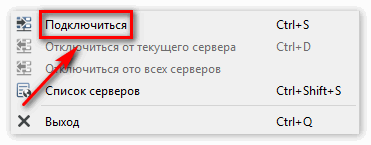
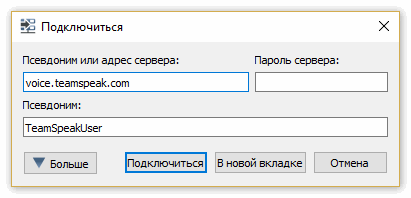 Если вы не знаете свой ip-адрес, можно воспользоваться специальными веб-ресурсами, на которых его можно быстро определить.
Если вы не знаете свой ip-адрес, можно воспользоваться специальными веб-ресурсами, на которых его можно быстро определить.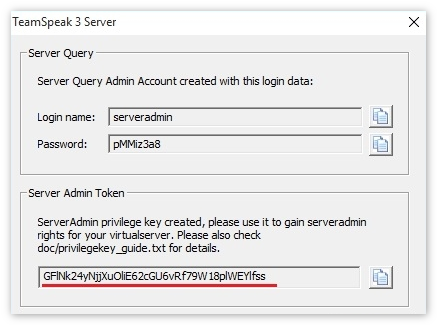
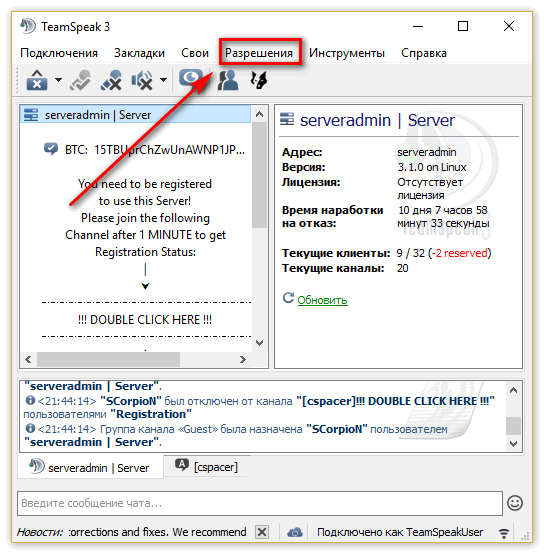
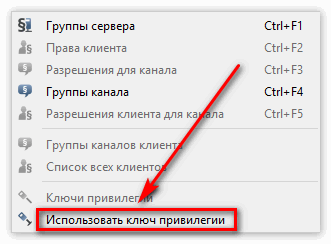 Затем использовать там выданный ранее ключ.
Затем использовать там выданный ранее ключ.